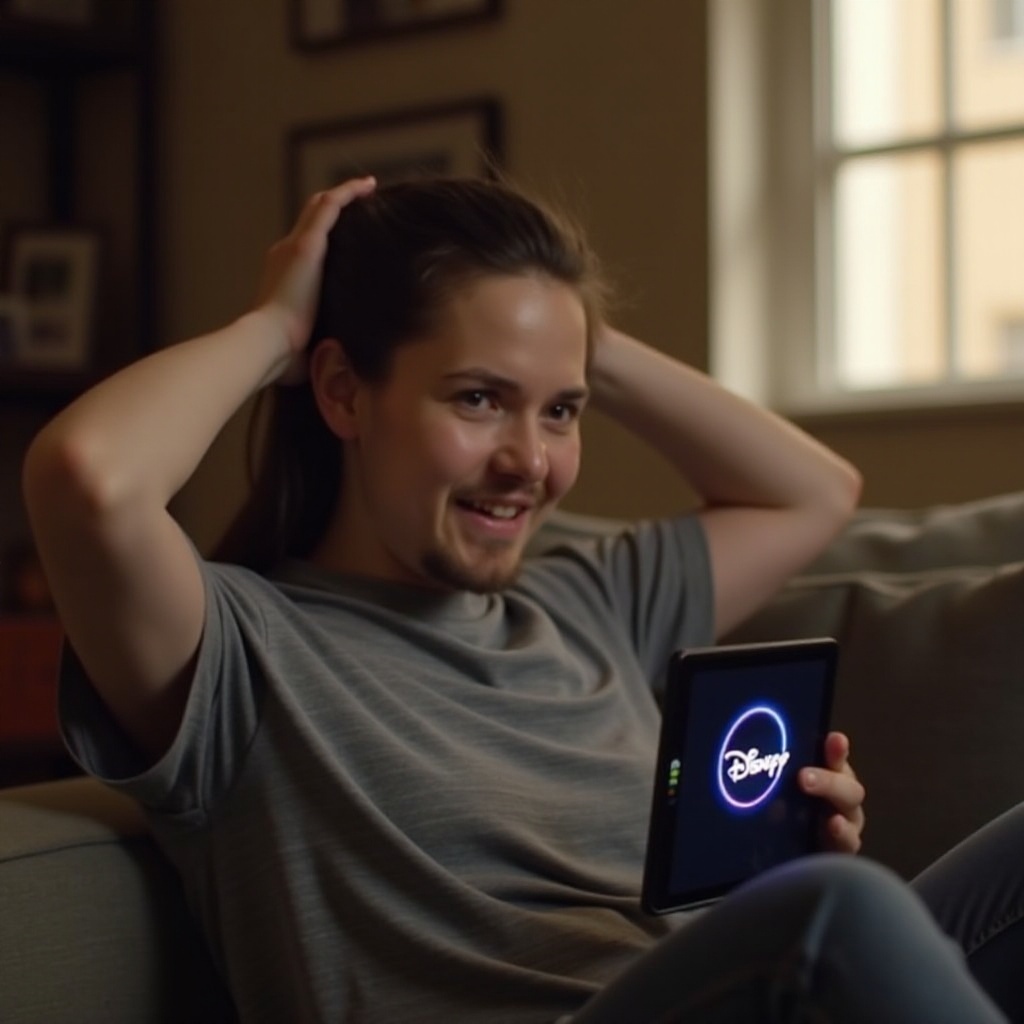소개
컴퓨터에 USB 포트를 추가하면 기능과 사용자 경험이 크게 향상될 수 있습니다. 키보드, 마우스 또는 외장 드라이브와 같은 주변 장치를 더 많이 연결해야 하거나 작업 공간을 간소화하고 싶든 USB 연결을 확장하는 것이 중요합니다. 이 가이드는 USB 포트 추가를 위한 다양한 방법을 자세히 설명하여 모든 장치에 필요한 연결을 할 수 있도록 합니다.

USB 포트 유형 및 중요성 이해하기
더 많은 포트를 추가하기 전에 USB 포트 유형의 차이를 이해하는 것이 중요합니다. 가장 일반적인 버전에는 USB 2.0, USB 3.0, USB 3.1이 포함됩니다.
– USB 2.0: 최대 속도는 480 Mbps이며, 마우스 및 키보드와 같은 항목에 적합합니다.
– USB 3.0: 최대 5 Gbps를 제공하며, 빠른 전송이 필요한 외장 드라이브에 이상적입니다.
– USB 3.1: 외장 스토리지로 편집하는 것과 같은 높은 요구 작업을 위해 최대 10 Gbps를 제공합니다.
이러한 변형을 이해하면 요구 사항에 맞는 올바른 유형을 선택하여 기기 간 호환성과 성능을 보장할 수 있습니다.
현재 USB 요구 사항 및 설정 평가하기
포트를 추가하기 전에 현재 설정을 평가하세요. 필요한 연결 수와 유형을 식별합니다.
1. 도구 및 방법 목록 작성:
– 소유한 모든 USB 의존 장치를 나열합니다.
– 필요한 USB 버전 및 속도를 기록합니다.
– 컴퓨터에 현재 사용 중인 포트를 식별합니다.
이 준비 단계는 설정 및 요구 사항에 맞게 올바른 확장 방법을 선택할 수 있도록 합니다.
외부 USB 허브를 사용하여 USB 포트 추가하기
외부 USB 허브 사용은 포트를 확장하기 위한 간단한 솔루션입니다. 이는 내부 변경 없이 여러 연결이 필요한 상황에 적합합니다.
– 적합한 USB 허브 선택하기:
– 고전력 장치용 전원 공급 허브와 비전원 공급 허브 중에서 선택합니다.
– 컴퓨터의 USB 버전과의 호환성을 보장합니다.
– 단계별 설정 가이드:
1. 허브를 컴퓨터의 기존 포트에 연결합니다.
2. 전원 공급 허브인 경우 전원 소스에 연결합니다.
3. 허브에 장치를 연결합니다.
외부 허브는 유연성을 제공하며 변경된 필요에 맞게 쉽게 재구성할 수 있지만 특히 고정 설정에서는 모든 사용자 시나리오를 해결하지 못할 수 있습니다.
PCIe USB 확장 카드 설치하기
데스크탑 컴퓨터의 경우 PCIe USB 확장 카드를 설치하면 깔끔하고 효율적인 솔루션을 제공합니다. 이 옵션은 내부 하드웨어 작업으로 인해 약간의 기술 지식이 필요할 수 있습니다.
– PCIe 슬롯 및 호환성 이해하기:
– 시스템에 PCIe 슬롯이 있는지 확인합니다.
– 원하는 USB 버전을 지원하는 카드를 선택합니다. 일반적으로 USB 3.0 또는 3.1입니다.
– 자세한 설치 과정:
1. 컴퓨터의 전원을 끄고 플러그를 뽑습니다.
2. 케이스를 열고 사용 가능한 PCIe 슬롯을 찾습니다.
3. 확장 카드를 삽입하고 나사를 사용하여 고정합니다.
4. 케이스를 닫고 케이블을 다시 연결한 뒤 전원을 켭니다.
5. 필요한 드라이버를 설치합니다.
이 강력한 방법은 복잡한 설정에 적합하며 더 정리된 상태로 데스크탑 기능을 향상합니다.

커스텀 빌드를 위한 전면 패널 USB 포트 탐색
커스텀 PC 빌드나 업그레이드를 목표로 하는 경우, 전면 패널 USB 포트는 새 포트를 쉽게 액세스할 수 있는 편리한 솔루션입니다.
– 메인보드 커넥터와의 통합:
– 적합한 전면 패널 액세서리를 선택합니다.
– PC 케이스의 사용 가능한 드라이브 베이에 설치합니다.
– USB로 표시된 메인보드 헤더에 패널을 연결하여 적절한 할당을 보장합니다.
전면 패널 추가는 자주 사용하는 장치인 플래시 드라이브에 대한 쉬운 접근을 제공하여 장치 관리를 향상합니다.
USB 포트 확장을 위한 대안 솔루션
외부 케이블이 부적합한 설정에서는 무선 USB 허브와 같은 대안 옵션을 고려하십시오. 이는 유연성을 제공하지만 특정 조건에서 속도 또는 연결 문제를 겪을 수 있습니다.
일반적인 USB 포트 문제 해결하기
USB 포트를 확장한 후 몇 가지 일반적인 문제가 발생할 수 있습니다. 다음은 이를 해결하는 방법입니다.
– 장치 감지 문제:
– 안전한 연결을 확인합니다.
– 기능에 영향을 미치는 시스템 업데이트를 확인합니다.
– 전원 및 속도 제약 관리:
– 고전력 항목을 비전원 공급 허브에 연결하지 마십시오.
– 데이터 전송 작업이 많은 경우 고속 포트를 사용하세요.
이 팁은 연결된 모든 장치에서 최적의 성능을 유지할 수 있도록 보장합니다.

결론
컴퓨터에 USB 포트를 추가하는 것은 여러 효과적인 방법으로 가능합니다. 외부 허브를 사용하거나 PCIe 카드 설치에 투자하는 등 특정 장치의 요구 사항에 따라 올바른 전략을 선택하는 것이 중요합니다. 이러한 향상은 컴퓨터의 연결성을 효율적으로 유지하여 모든 디지털 도구를 원활히 지원할 수 있도록 합니다.
자주 묻는 질문
컴퓨터에 안전하게 추가할 수 있는 USB 포트의 수는 몇 개입니까?
일반적으로 필요한 만큼의 USB 포트를 추가할 수 있지만, 전력 제한과 성능 영향을 고려해야 합니다.
노트북과 데스크톱 모두에서 USB 허브를 사용할 수 있습니까?
네, USB 허브는 노트북과 데스크톱 모두에서 호환되며, 연결 확장을 위한 간단한 솔루션을 제공합니다.
포트를 추가한 후 USB 장치가 인식되지 않으면 어떻게 해야 합니까?
모든 연결이 안전한지 확인하고 시스템 드라이버가 최신인지 확인하십시오. 문제가 지속되면 장치를 컴퓨터에 직접 연결하여 테스트하여 문제를 해결하십시오.